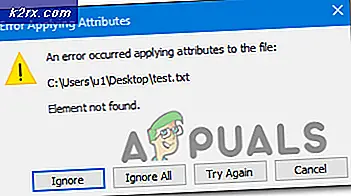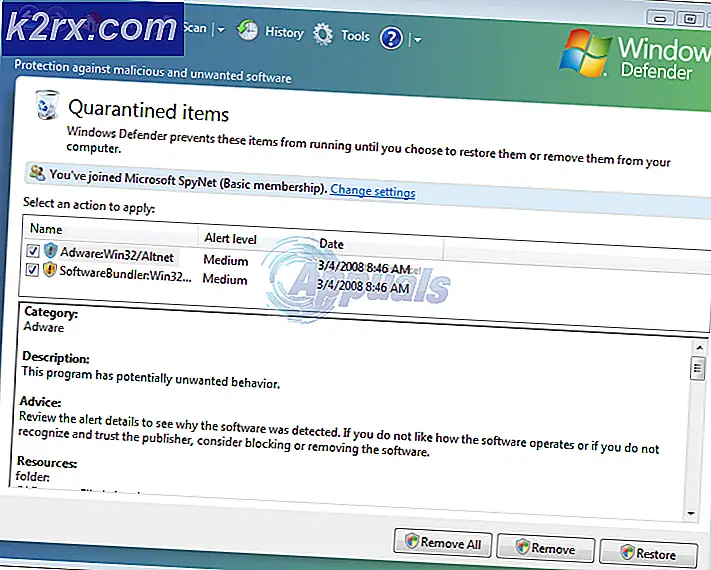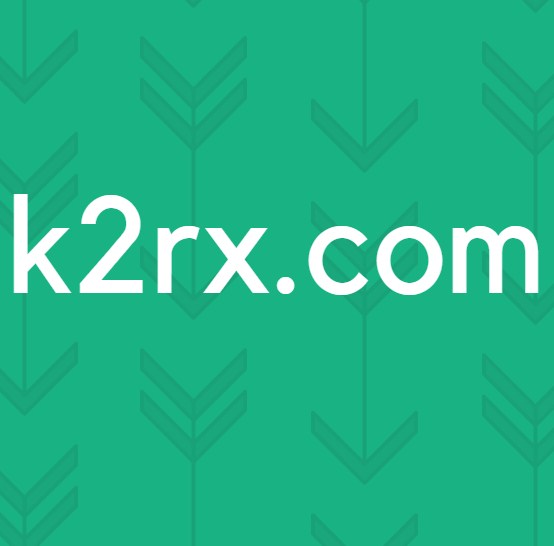Så här fixar du fel ERR_NAME_NOT_RESOLVED på Google Chrome
ERR_NAME_NOT_RESOLVED innebär att domännamnet inte kan lösas. DNS (Domain Name System) ansvarar för att lösa domäner, och varje domän på internet har en namnserver som gör det möjligt för DNS: er att lösa domännamn.
Detta fel på Google Chrome betyder samma som ovan men med en bättre förståelse av problemet kommer du att kunna diagnostisera och åtgärda det. Generellt ser du detta fel när du inte kan öppna en webbplats. Felet betyder tekniskt att namnet inte kan lösas. Det finns olika anledningar till att detta fel ska dyka upp. och i allmänhet kan felet vara ett resultat av en felkonfiguration på din dator eller router ELLER det kan vara ett problem med webbplatsen du försöker besöka, vilket kan vara nere.
Det finns två möjliga scenarier, läs den som är tillämplig på dig.
Den webbplats du försöker komma åt är din webbplats, och den returnerar ERR_NAME_NOT_RESOLVED
När du installerar en webbplats får du värd med det eller du köper det från en annan webbhotell. När du får värd får du namnservrar, som ska uppdateras med domänregistret. Till exempel är appuals.com registrerad hos GoDaddy och värd med CloudFlare, Cloudflare, gav oss sina namnservrar, som vi har uppdaterat på GoDaddy.
Här är ett exempel på en annan webbplats, som är registrerad hos GoDaddy men har BlueHost som webbhotell.
Om hosting var med GoDaddy, så kanske jag inte har behövt uppdatera nameservers, vanligtvis gör GoDaddy det själv.
Så vad du behöver se till är att dina namnservrar uppdateras korrekt, och du använder namnservrarna som ges av din webbleverantör.
Om du inte är säker på det här kan du kontrollera inställningarna genom att gå till intodns.com/your-domain-name.com
Om din webbplats inte fungerar, och alla andra webbplatser kan du se vad nslookup rapporterar från Command Prompt.
Håll Windows-tangenten och tryck på R. Skriv cmd och klicka på OK.
skriv nslookup din-site.com och tryck på ENTER .
Om det inte returnerar en Giltig IP-adress, eller om det anges att domänen inte existerar eller något annat fel måste du kolla med din värd.
Den webbplats du försöker komma åt är en allmän webbplats, som är tillgänglig överallt men inte bara på din enhet
Om så är fallet är det högst troligt att din Internet-leverantörs DNS-servrar är nere eller DNS-inställningarna inte är korrekt konfigurerade. Google har gett offentliga DNS-servrar, med 99, 99% uppetid, som du kan använda för att åtgärda problemet.
PRO TIPS: Om problemet är med din dator eller en bärbar dator, bör du försöka använda Reimage Plus-programvaran som kan skanna förvaret och ersätta korrupta och saknade filer. Detta fungerar i de flesta fall där problemet uppstått på grund av systemkorruption. Du kan ladda ner Reimage Plus genom att klicka härHåll Windows-tangenten och tryck på R.
Skriv ncpa.cpl och klicka på OK.
Högerklicka på nätverksadaptern och välj Egenskaper, markera / välj Internet Protocol Version 4 (TCP / IPv4) och klicka på Egenskaper.
Ta en kontroll på Använd följande DNS-serveradresser och uppdatera de två fälten med följande adresser:
8.8.8.8
8.8.4.4
Klicka på OK och Test .
Uppdaterar din DNS på ett MAC OS X
På en Mac OS X Klicka på Apple- ikonen längst upp till vänster och välj Systeminställningar. Klicka på nätverksikonen och kontrollera att din aktiva adapter ( Ethernet eller trådlös ) är markerad och klicka sedan på Avancerat .
Gå till fliken DNS och klicka på + Symbolen. Lägg till följande DNS i det och ta bort andra om det fanns några.
8.8.8.8
8.8.4.4
Rensa Google Chromes värdcache och inaktivera fördröjning av nätverksåtgärder
- Öppna Chrome och gå till Inställningar och klicka sedan på Visa avancerade inställningar.
- Klicka på Sekretess.
- Hitta Förutsäg nätverksåtgärder för att förbättra sidbelastningsprestanda eller använd en prediktionstjänst för att ladda sidor snabbare och inaktivera det.
- När du är klar skriver du krom: // net-internals / # dns i adressfältet och trycker på ENTER-tangenten.
- Klicka på Rensa värdcache
Detta borde lösa problemet.
PRO TIPS: Om problemet är med din dator eller en bärbar dator, bör du försöka använda Reimage Plus-programvaran som kan skanna förvaret och ersätta korrupta och saknade filer. Detta fungerar i de flesta fall där problemet uppstått på grund av systemkorruption. Du kan ladda ner Reimage Plus genom att klicka här